Kaip išspręsti: „Samsung TV“ „Bluetooth“ neveikia
įvairenybės / / August 04, 2021
Skelbimai
Šioje pamokoje parodysime, kaip išspręsti „Samsung TV“ neveikiančią „Bluetooth“ problemą. „Samsung“ turi daugybę QLED, UHD ir SUHD televizorių variantų. Pridėkite „Full HD“, „4K Ultra HD“ ir „QLED 8K“, o dominavimas televizijos pramonėje yra visiems matomas. Tada, norėdami dar labiau padidinti vartotojo patirtį, taip pat galite prijunkite jį prie interneto žiūrėkite mėgstamus serialus. Be to, jis taip pat leidžia prisijungti prie „Bluetooth“ įrenginio.
Tai savo ruožtu leis jums visiškai naudotis „Bluetooth“ ausinėmis, garso juosta, garsiakalbiais, žaidimų pultu, valdikliais ir net klaviatūra ar pele. Panašiai žmonės su klausos sunkumais galėjo naudotis „Bluetooth“ klausos aparatais ir prijungti juos prie savo televizorių. Tačiau kartais „Samsung“ televizoriaus „Bluetooth“ ryšys gali neveikti pagal numatytą tvarką. Dėl to negalėsite naudotis bet kuriuo iš anksčiau minėtų įrenginių. Jei jūs taip pat susiduriate su šia problema, šis vadovas jums padės. Sekite paskui.

Puslapio turinys
-
1 NUSTATYTI: „Samsung TV“ „Bluetooth“ neveikia problema
- 1.1 1 taisymas: patikrinkite, ar nėra programinės įrangos atnaujinimo
- 1.2 2 taisymas: patikrinkite, ar „Bluetooth“ įrenginys įjungtas
- 1.3 3 taisymas: patikrinkite „Bluetooth“ ryšio diapazoną
- 1.4 4 taisymas: iš naujo paleiskite abu įrenginius
- 1.5 5 taisymas: prijunkite „Bluetooth“ įrenginį naudodamiesi telefono nustatymais
- 1.6 6 taisymas: pabandykite susieti „Smart TV“ su kitu „Bluetooth“ įrenginiu
NUSTATYTI: „Samsung TV“ „Bluetooth“ neveikia problema
Kalbant apie šio klausimo priežastį, veiksnių gali būti nemažai. Pirmiausia tai gali būti susiję su senos programinės aparatinės įrangos naudojimu televizoriuje. Panašiai, jei „Bluetooth“ įrenginys nėra reikiamame diapazone, ryšio nepavyktų sėkmingai užmegzti. Arba tai gali būti net kai kurie „Bluetooth“ įrenginio klausimai. Atsižvelgiant į tai, toliau pateikiami keli patogūs būdai, kurie padės išspręsti šias problemas, o tai savo ruožtu turėtų išspręsti ir „Samsung TV“ neveikiančią „Bluetooth“ problemą.
Skelbimai
1 taisymas: patikrinkite, ar nėra programinės įrangos atnaujinimo
„Samsung“ reguliariai išleidžia savo išmaniųjų televizorių programinės įrangos atnaujinimus. Nors jie gali įnešti naujų funkcijų, bet gali būti, kad jie yra atsakingi už pagrindinių problemų pašalinimą ir įvairių klaidų taisymą. Taigi, jei ilgą laiką neatnaujinote televizoriaus, tikriausiai dabar pats laikas tai padaryti. Čia pateikiamos būtinos instrukcijos tam pačiam:
- Įjunkite televizorių ir prijunkite jį prie „WiFi“.
- Paspauskite nuotolinio valdymo pulto meniu mygtuką ir pasirinkite Nustatymai.
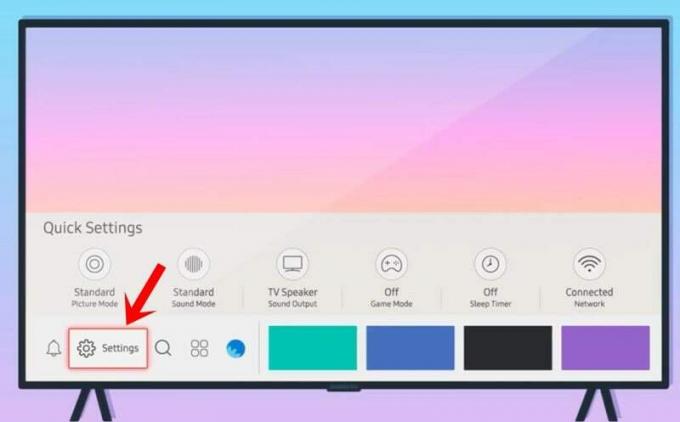
- Eikite į skyrių „Palaikymas“, pasirinkite „Programinės įrangos naujinimas“ ir „Atnaujinti dabar“.

- Dabar jūsų televizorius ras naujausią programinę aparatinę įrangą ir, jei bus, apie tai jums praneš.

- Paspauskite „Taip“ ir palaukite, kol bus baigtas atsisiuntimas.

Baigę iš naujo paleiskite televizorių ir patikrinkite, ar „Samsung TV“ neveikianti „Bluetooth“ problema buvo išspręsta. Jei vis dar susiduriate su šia problema arba nebuvo laukiančių naujinių, čia yra keletas kitų pataisymų, kuriuos galite išbandyti.
2 taisymas: patikrinkite, ar „Bluetooth“ įrenginys įjungtas
Nors tai gali skambėti akivaizdžiai, patariame dar kartą patikrinti, ar „Bluetooth“ įrenginys jau įjungtas. Taip pat galite išjungti „Bluetooth“ ir vėl įjungti. Kai kuriais atvejais prietaisas gali pereiti į energijos taupymo režimą ir išjungti daugumą jo funkcijų, įskaitant „Bluetooth“. Taigi įkraukite įrenginį iki pakankamo akumuliatoriaus lygio ir bandykite dar kartą prisijungti prie savo televizoriaus. Tai gali išspręsti „Samsung TV“ neveikiančią „Bluetooth“ problemą.
3 taisymas: patikrinkite „Bluetooth“ ryšio diapazoną
Kiekvienas „Bluetooth“ įrenginys turi apibrėžtą perimetrą, už kurio ryšys nutrūktų. Nors nėra jokio konkretaus iš anksto nustatyto diapazono, tačiau turėtumėte įsitikinti, kad jis yra 30 pėdų ar arti. Viskas, kas viršija šį diapazoną, gali sukelti jums bėdų. Taip pat turėtumėte patikrinti, ar ryšiui netrukdo jokie pašaliniai objektai.
4 taisymas: iš naujo paleiskite abu įrenginius
Jei vis dar susiduriate su „Samsung TV“ neveikiančia „Bluetooth“ problema, apsvarstykite galimybę iš naujo paleisti abu įrenginius. Pirmiausia išjunkite įrenginį, palaukite keletą minučių ir vėl jį įjunkite. Tomis pačiomis linijomis išjunkite „Bluetooth“ įrenginį ir įjunkite. Dabar pabandykite užmegzti ryšį tarp šių įrenginių ir jūsų problema gali būti ištaisyta.
Skelbimai
5 taisymas: prijunkite „Bluetooth“ įrenginį naudodamiesi telefono nustatymais
Taip pat galite pabandyti prijungti „Bluetooth“ įrenginį naudodami telefono nustatymus. Veiksmai turėtų būti maždaug panašių linijų visiems įrenginiams. Tai pasakę, atlikite toliau nurodytus veiksmus, kad išbandytumėte minėtą užduotį.

- Eikite į išmaniojo telefono nustatymus.
- eikite į „Bluetooth“ ir įrenginio ryšius (arba kai kurių įrenginių jungtys).
- Įjunkite „Bluetooth“ ir palieskite „Suporuoti naują įrenginį“.
- Dabar jis ieškos netoliese esančių „Bluetooth“ įrenginių.
- Pasirinkite norimą ir prijunkite prie jo.
Kai kuriais atvejais įrenginys gali būti pavadintas pagal jo MAC adresą, todėl nesupainiokite, jei vardas parašytas atsitiktine skaičių ir simbolių eilute. Užmezgę ryšį, patikrinkite, ar „Samsung TV“ neveikianti „Bluetooth“ neveikia problema buvo išspręsta.
6 taisymas: pabandykite susieti „Smart TV“ su kitu „Bluetooth“ įrenginiu
Na, gali būti, kad problema yra pačiame „Bluetooth“ įrenginyje. Norėdami patikrinti tą patį, galite prijungti „Samsung“ televizorių prie kito „Bluetooth“ įrenginio. Jei ryšys yra geras ir geras, tai reiškia, kad pačiame įrenginyje kažkas negerai. Tokiu atveju gali tekti jį pakeisti, jei jis pasibaigęs garantiniu laikotarpiu, arba įsigyti naujesnį. Tai pasakius, štai keli žingsniai, kaip susieti televizorių su kitu „Bluetooth“ įrenginiu:
Skelbimai
Susiejimas su „Bluetooth“ ausinėmis / garsiakalbiais 2019, 2018 ir 2017 išmaniaisiais televizoriais

- („R“, „N“ ir „M“ modeliai): Pagrindinis puslapis> Nustatymai> Garsas> Garso išvestis> „Bluetooth“ garsiakalbių sąrašas
- 2016 m. Išmanieji televizoriai (K modeliai): Pagrindinis puslapis> Nustatymai> Garsas> Ekspertų nustatymai> Belaidžio garsiakalbio tvarkyklė> „Bluetooth“ garso įrenginiai.
Susiejimas su kita „Bluetooth“ klaviatūra / pele

- 2019 m. Ir 2018 m. Išmanieji televizoriai („N“ ir „R“ modeliai): nustatymai> bendrieji> išorinio įrenginių tvarkytuvo> įvesties įrenginių tvarkyklės> „Bluetooth“ įrenginių sąrašas
- 2017 m. Išmanieji televizoriai („M“ modeliai) - klaviatūra: nustatymai> bendrieji> išorinio įrenginio tvarkytuvė> klaviatūros tvarkyklė> pridėti „Bluetooth“ klaviatūrą
Susiejimas su kitu „Bluetooth“ žaidimų valdikliu / valdikliu
- 2019 m. Išmanieji televizoriai (R modeliai): nustatymai> Bendrieji nustatymai> Išorinis įrenginių tvarkytuvas> Įvesties įrenginių tvarkyklė> „Bluetooth“ įrenginių sąrašas
- 2016 m. Išmanieji televizoriai (K modeliai) - klaviatūra: nustatymai> sistema> įvesties įrenginių tvarkyklė> pridėti „Bluetooth“ klaviatūrą ir žaidimų pultą
Taigi visa tai buvo iš šio vadovo, kaip išspręsti „Samsung TV“ „Bluetooth“ neveikiančią problemą. Mes pasidalijome šešiais skirtingais taisymais. Komentaruose praneškite mums, kuris iš jūsų jūsų atveju sugebėjo pasiekti teigiamų rezultatų. Panašiai yra keletas vienodai naudingų „iPhone“ patarimai ir gudrybės, Kompiuterio patarimai ir gudrybėsir „Android“ patarimai ir gudrybės kad turėtumėte patikrinti ir jūs.
Skelbimai Čia mes padėsime išspręsti „Vivo V9 WiFi“ problemą. Kinijos išmaniųjų telefonų gamintoja „Vivo“ pristatė…
Skelbimai Čia mes jums padėsime, kaip priversti perkrauti arba iš naujo nustatyti „UMiDIGI Z“. Švelnus…
Skelbimai Paskutinį kartą atnaujinta 2021 m. Kovo 12 d., 01:45 val. Nuo tada, kai įvyko EA „Star Wars Battlefront II“ vaizdo įrašas...

![Atsisiųskite ir įdiekite „AOSP Android 10“, skirtą „Alcatel 1S“ [GSI Treble]](/f/66df1fa4bf8f84d010ead91be7ef8411.jpg?width=288&height=384)

